Воронка - діаграми - це вишуканий метод відображення значень по декілька фаз процесу. Особливо в продажі або маркетинговому аналізі ви зможете відслідковувати, скільки потенційних покупців перебуває на різних етапах вашого продажного конвеєра. Ці діаграми ідеально поєднують в собі візуальне представлення з даними, і ви швидко побачите, наскільки просто їх створити в Excel.
Основні висновки
- Воронка-діаграми допомагають візуалізувати зменшення значень на декілька фаз.
- Excel надає спеціальні функції для створення воронка-діаграм, включаючи опцію 3D.
- Ви зможете легко налаштувати дизайн і форматування діаграм, щоб досягти бажаних результатів.
Поетапний посібник зі створення воронка-діаграм в Excel
Розпочнемо зі створення простої воронка-діаграми в Excel.
Створити воронка-діаграму
Для створення першої воронки-діаграми в Excel, спочатку відкрийте Excel і переконайтеся, що ваші дані представлені у таблиці.
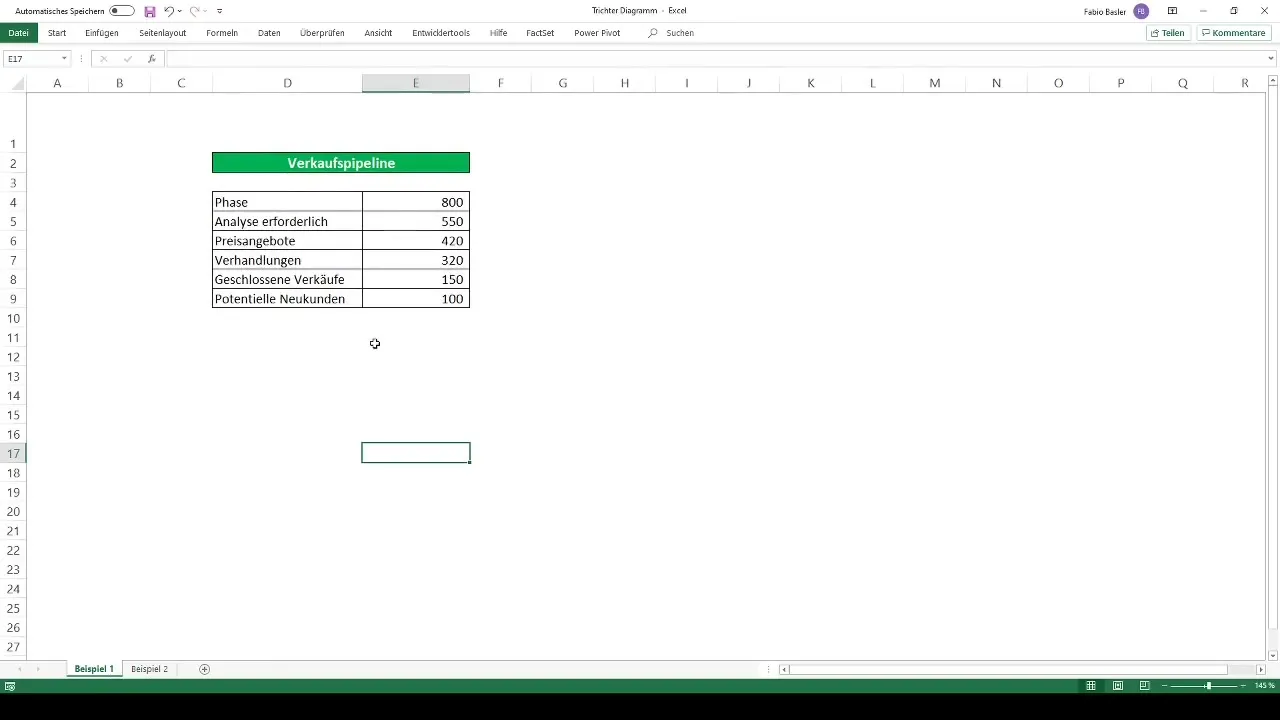
Далі перейдіть до меню "Вставка". Там ви знайдете опцію "Воронка" серед рекомендованих діаграм.
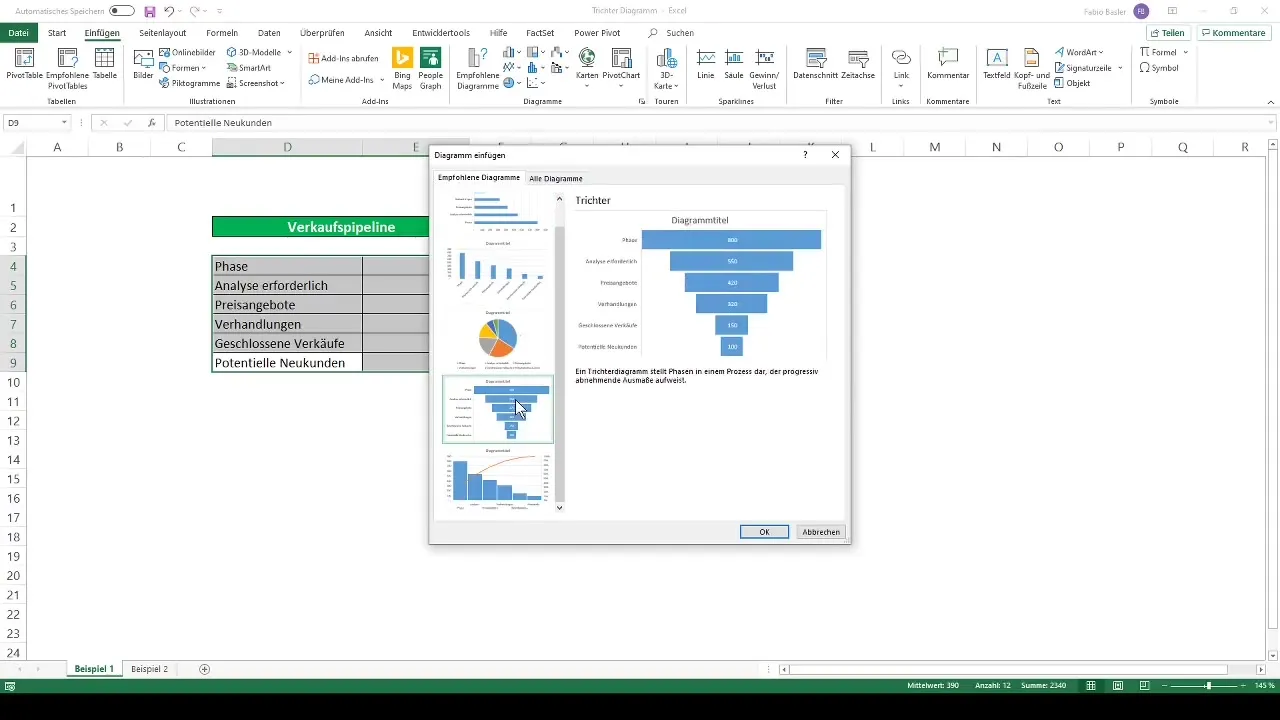
Після вибору рядка даних воронка-діаграма створиться автоматично. Зверніть увагу, що значення на горизонтальній вісі представляють опис процесу.
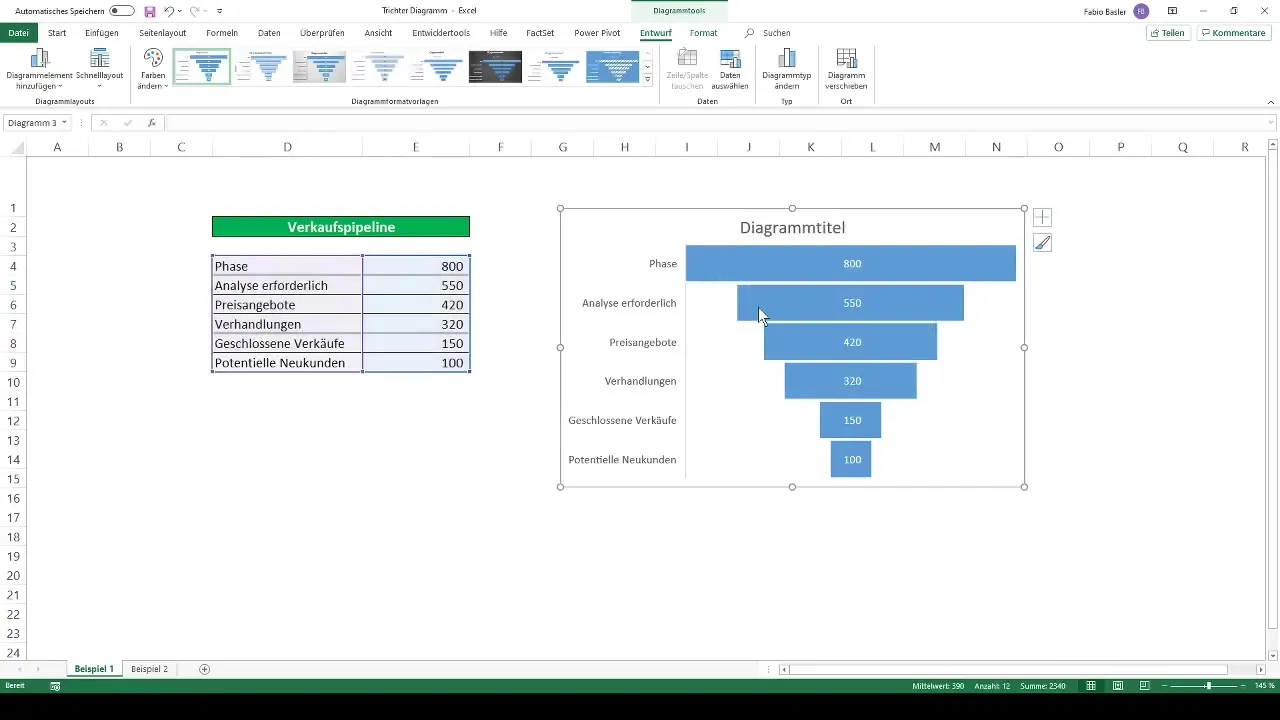
Щоб ще оптимізувати діаграму, ви можете налаштувати відстані між стовпцями. Встановіть ширину близько 0%, щоб наблизити стовпці один до одного і отримати типову форму воронки.
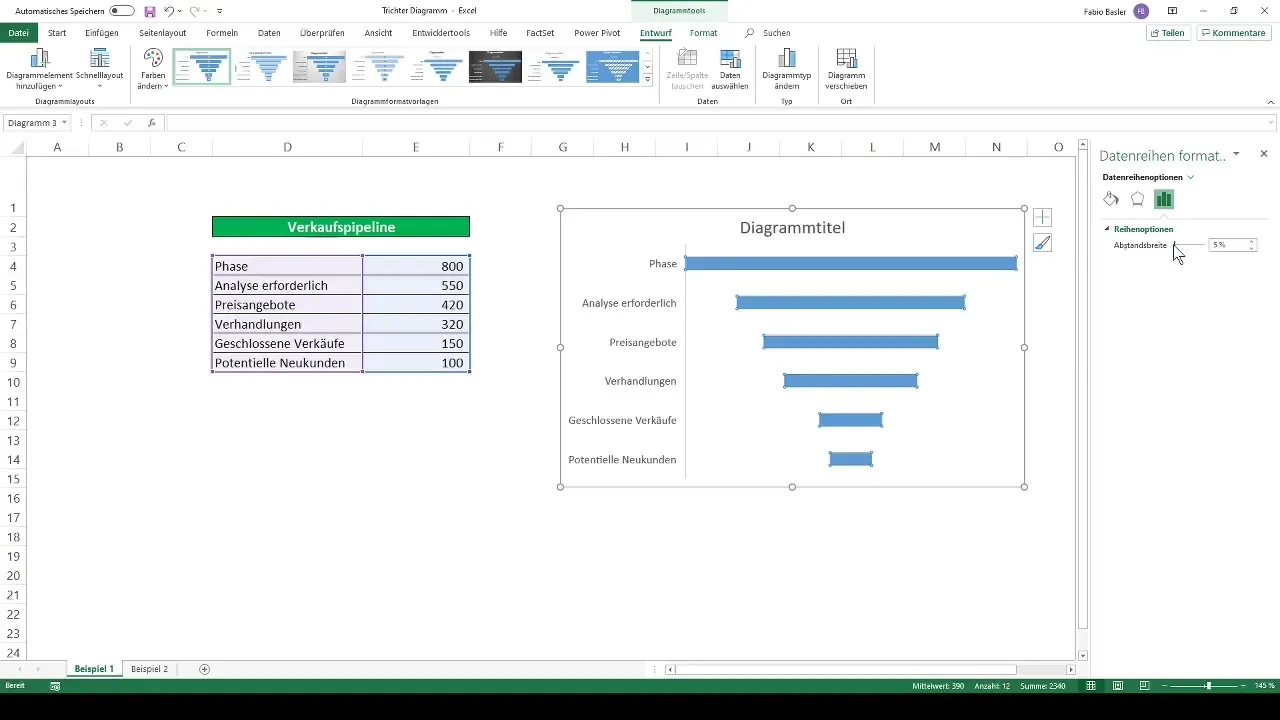
Створити 3D-воронка-діаграму
Для складнішого прикладу ми хочемо створити 3D-воронка-діаграму. Знову ж таки, почнемо з вибору відповідних чисел і використання комбінації "Ctrl + Q", щоб відкрити вибір діаграми.
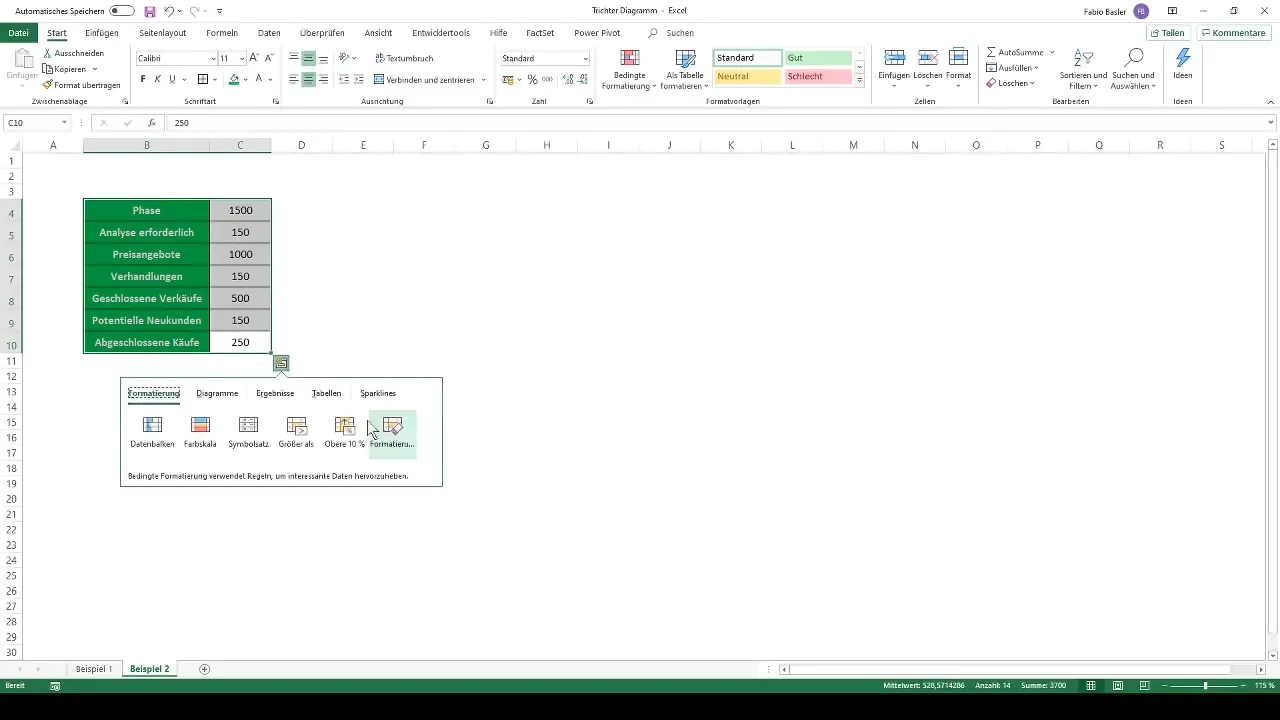
За замовчуванням відображається проста стовпчикова діаграма. Натисніть правою кнопкою миші на діаграму і виберіть "Змінити тип діаграми".
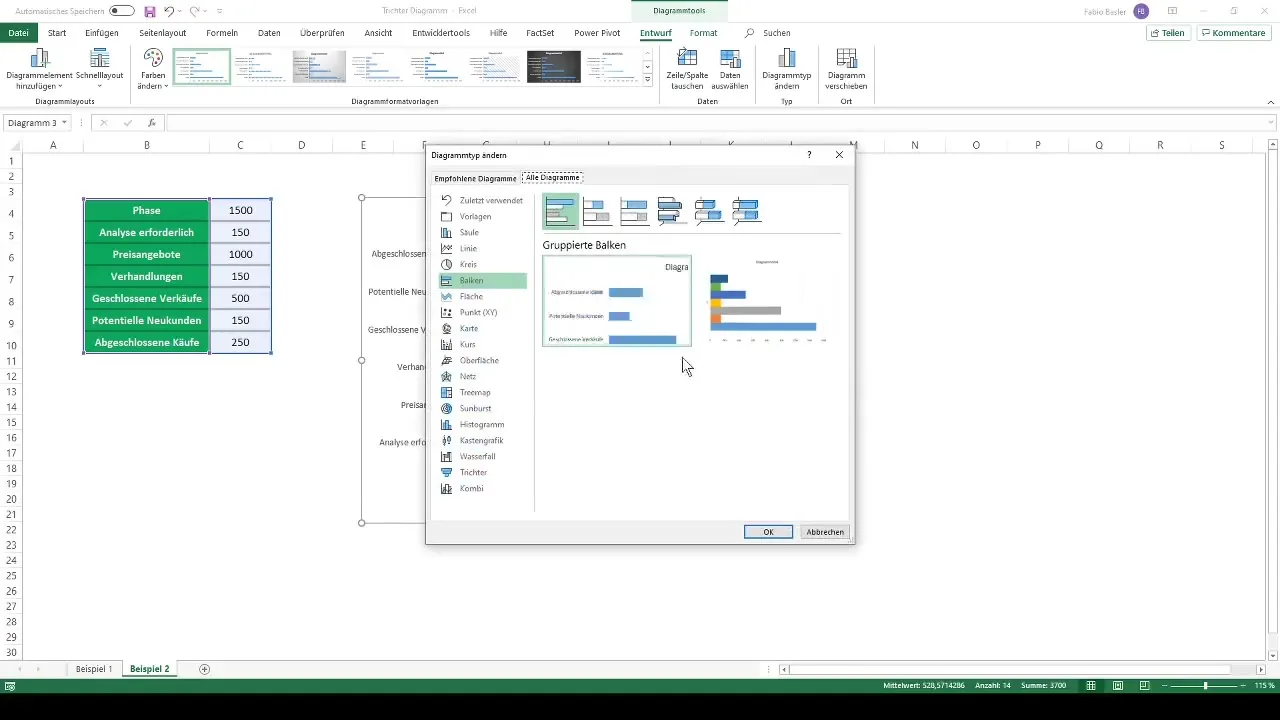
Тут ви знайдете багато способів відображення; наприклад, оберіть опцію "Стековані 3D-стовпчики".
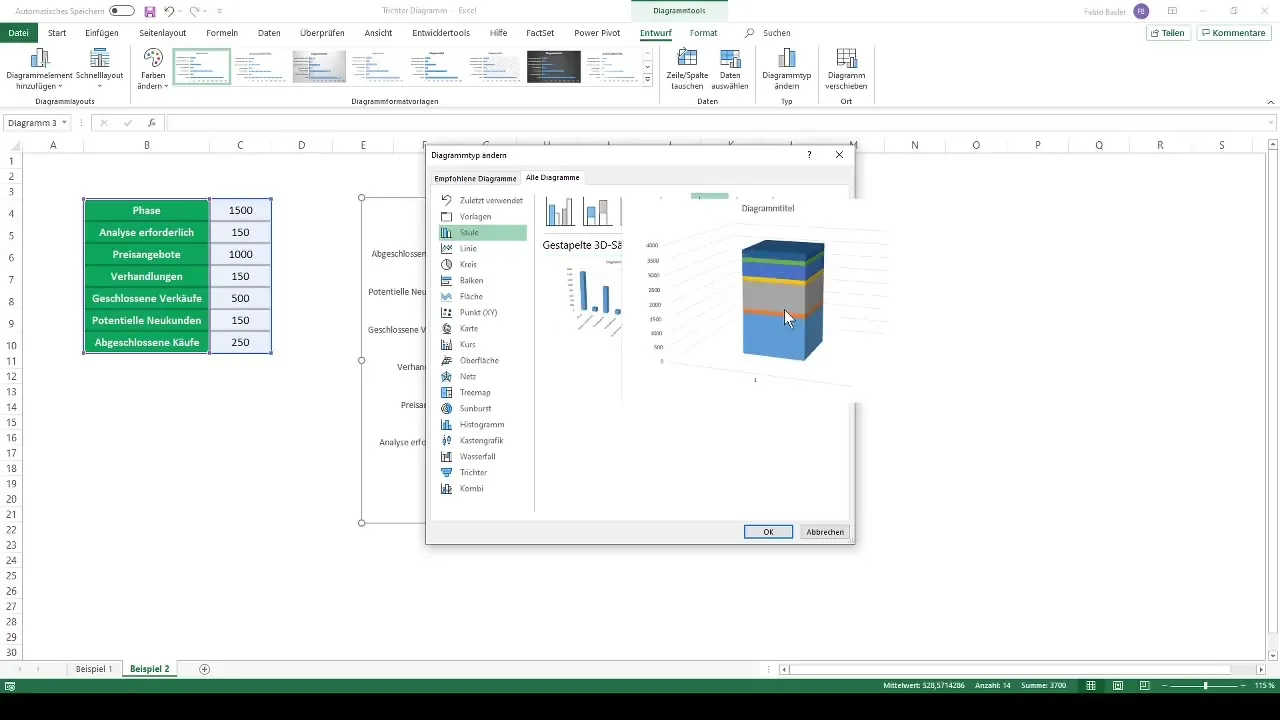
Підтвердьте вибір у діалоговому вікні, натиснувши "ОК". Спочатку з'явиться стекований прямокутник, який ми будемо налаштовувати.
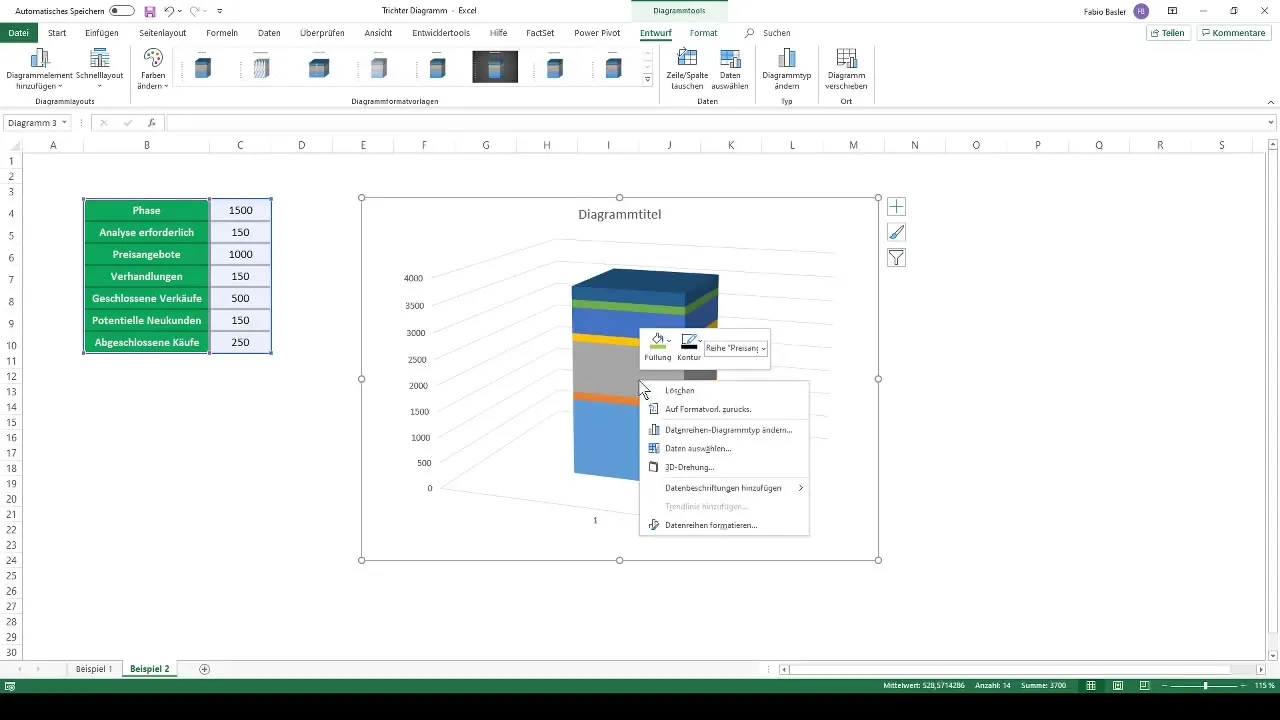
Просто клацніть на діаграмі та перейдіть до "Форматування рядків даних". Тут змініть діаграму з прямокутника на пірамідальне виконання.
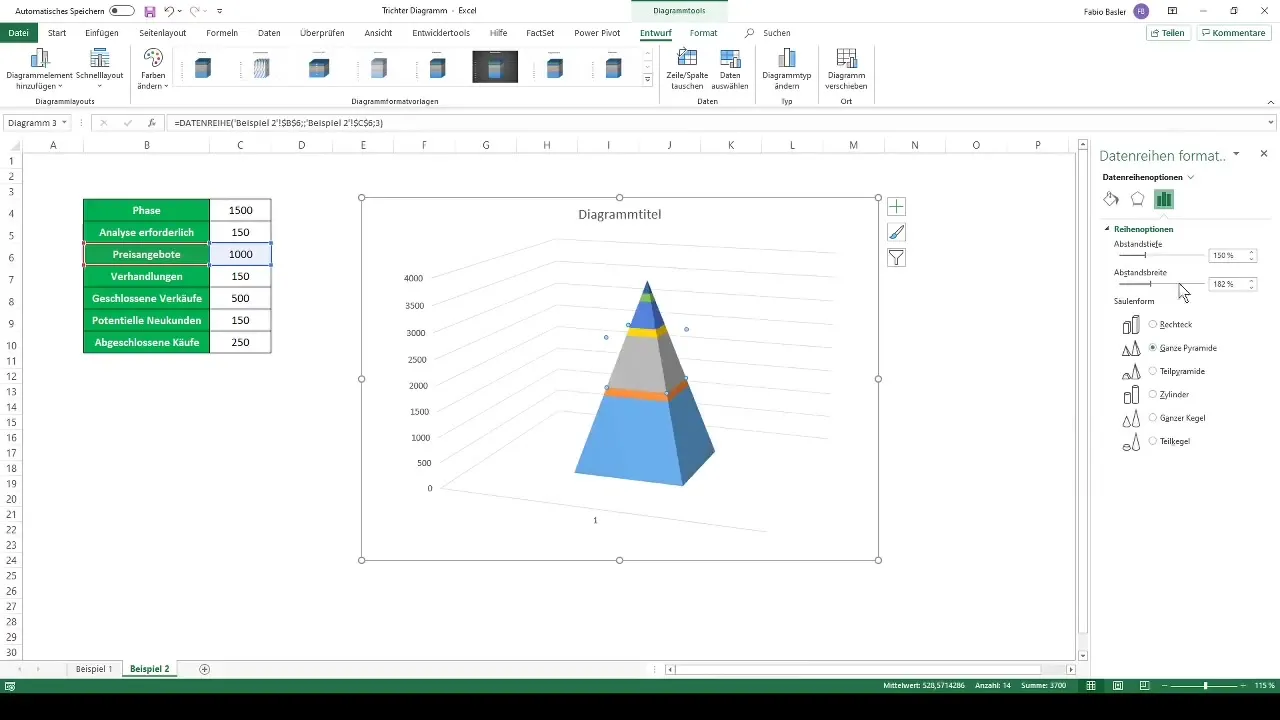
Тепер ми звертатимемо увагу на вертикальну вісь. Клацніть на неї та перейдіть у "Форматування вісі". Поставте галочку на "Значення в зворотньому порядку".
Діаграма перерозташується, щоб відобразити типове утворення воронки. Якщо потрібно, ви можете приховати направляючі лінії або додаткові елементи, щоб очистити дизайн.
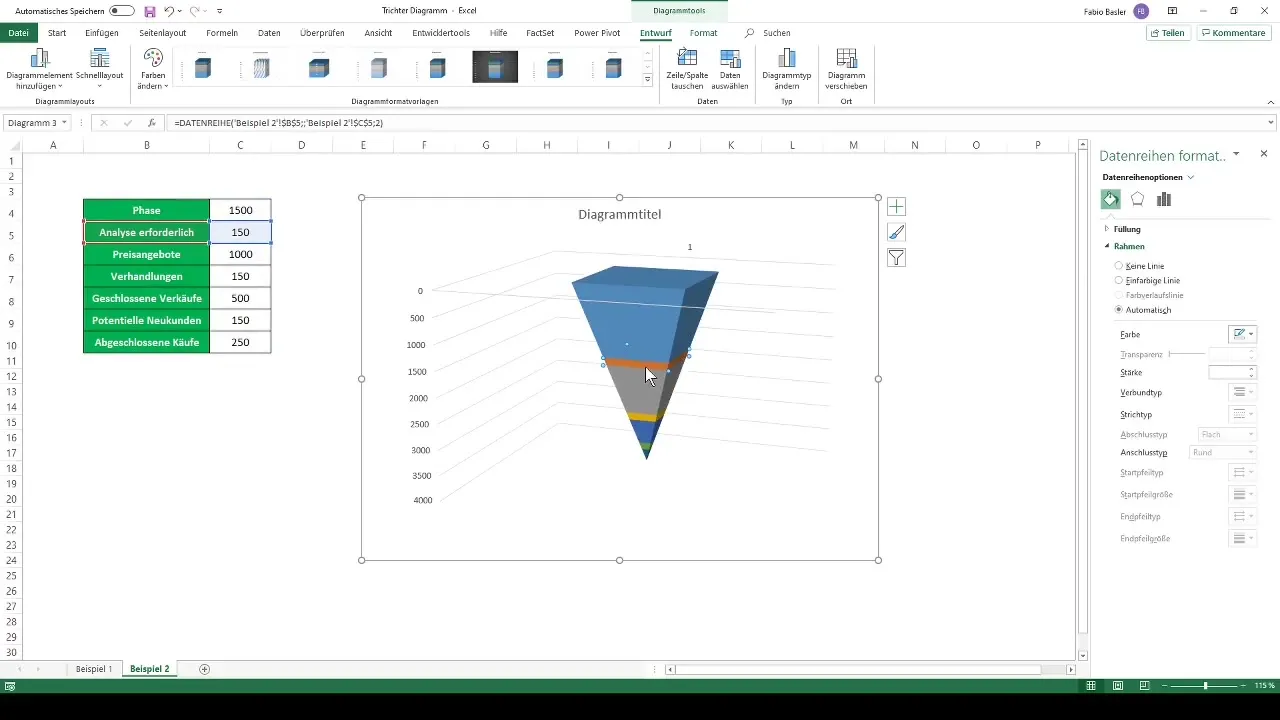
Видаліть зайві графічні елементи, такі як вісі або сітчасті лінії, щоб діаграма виглядала більш чисто.
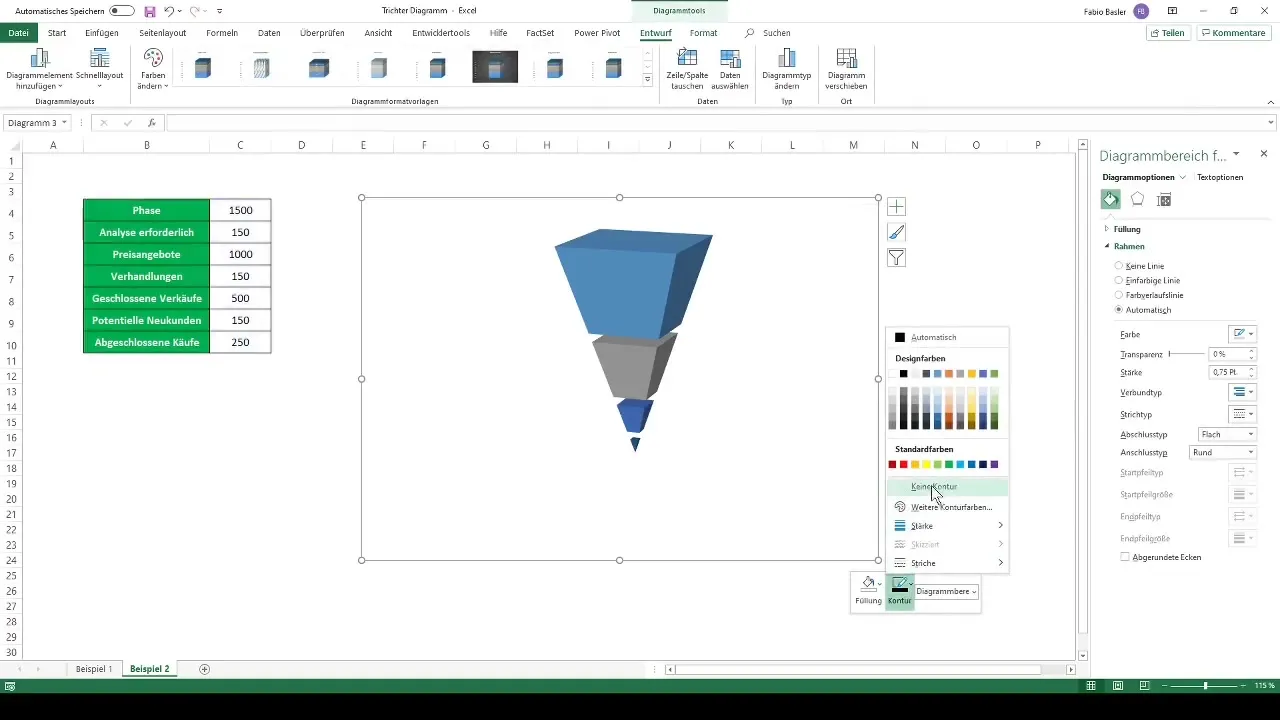
Тепер ви можете налаштувати діаграму за своїм смаком. Наприклад, змініть кольори окремих областей.
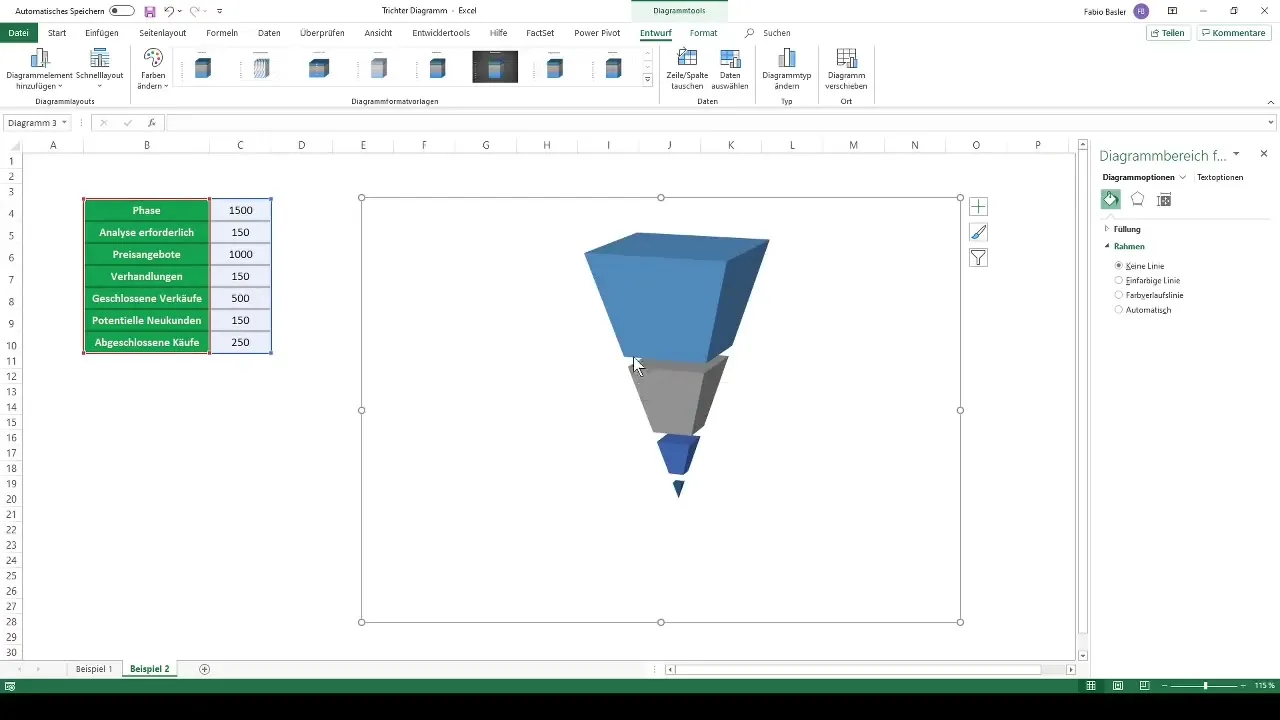
Виберіть привабливу колірну схему, наприклад, верхню область в оранжевому кольорі з чорною обводкою, другу область в темно-синьому тощо.
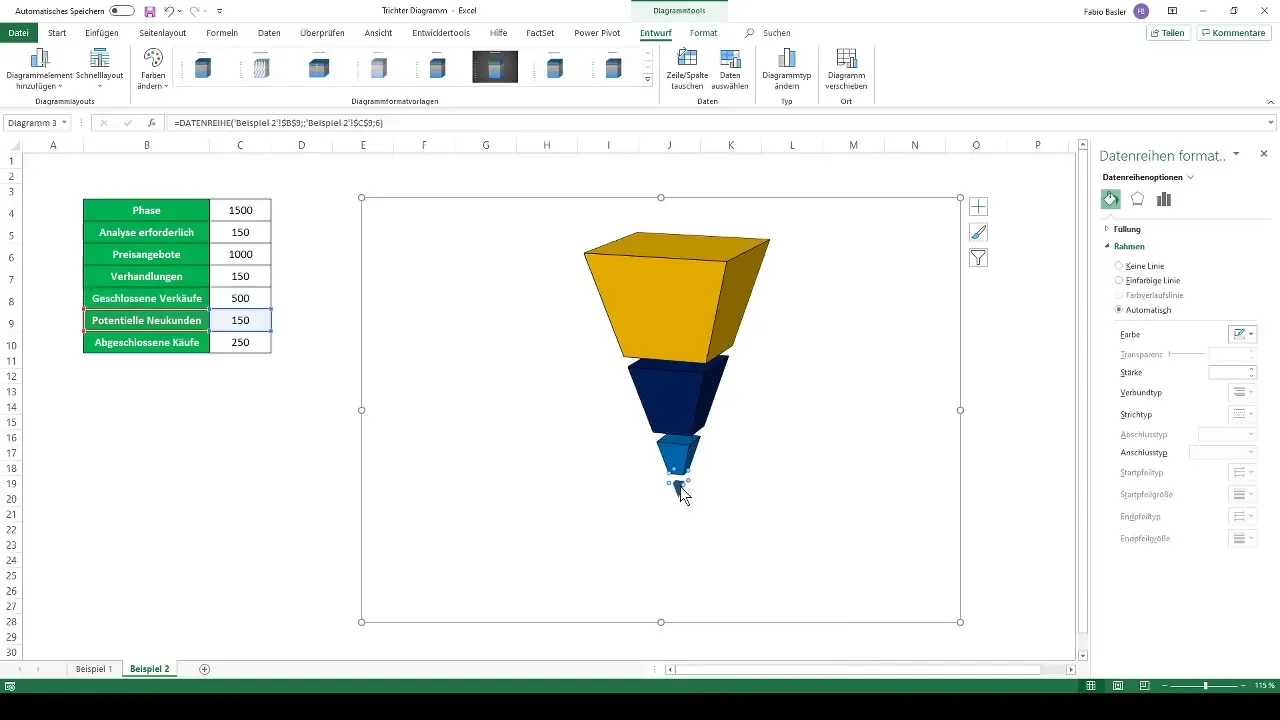
Для відображення кінцевих значень додайте підписи даних і переконайтесь, що вони добре читаються.
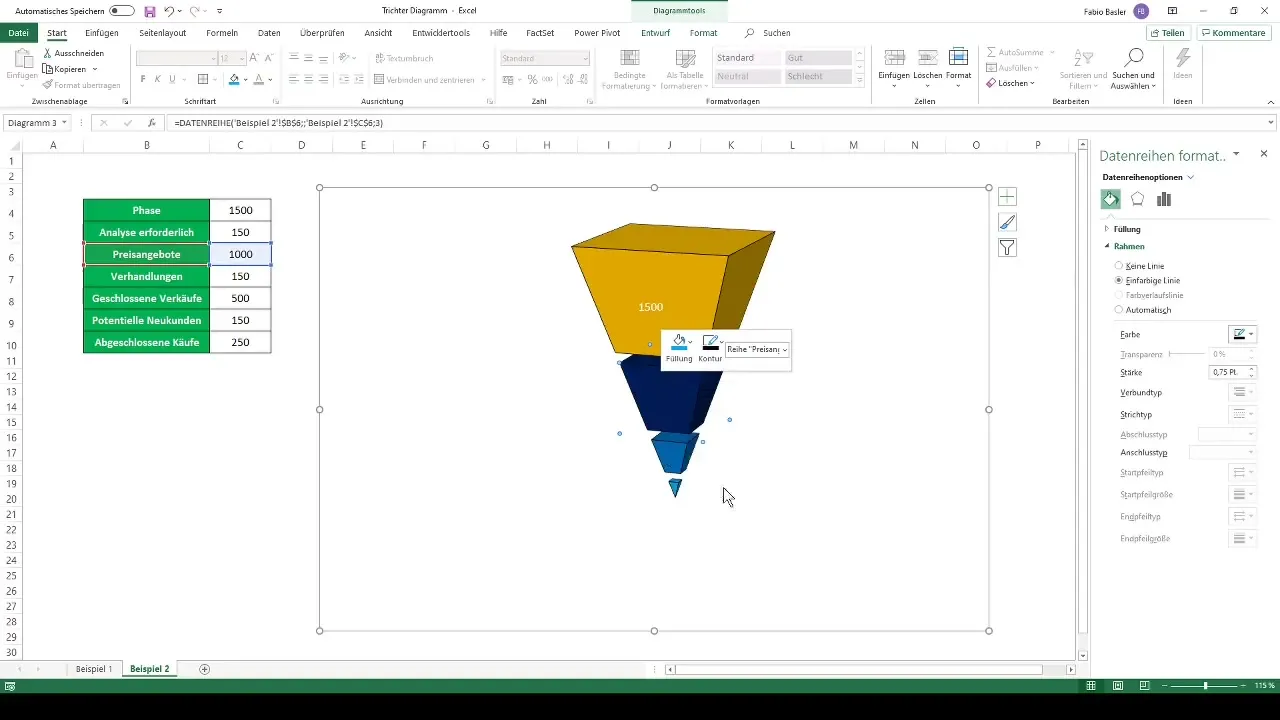
Готово! Тепер ви успішно створили привабливу діаграму-ліванець в Excel.
Підсумок
У цьому посібнику ви вивчили, як створювати як прості, так і складні діаграми-ліванці в Excel. Ви скористалися меню Excel для створення діаграм, і вивчили, як ви можете налаштувати графічні елементи та кольори. Тепер візуальний інструмент для аналізу ваших даних у ваших руках!
Часто задані питання
Що таке діаграма-ліванець?Діаграма-ліванець візуалізує значення через кілька етапів процесу для відображення скорочень.
Як створити діаграму-ліванець в Excel?Перейдіть до "Вставка", оберіть "Діаграма-ліванець" і дотримуйтеся відображених інструкцій.
Чи можна створити 3D-діаграму-ліванець в Excel?Так, ви можете створити 3D-діаграму-ліванець, обравши стосовне 3D-стовпчасту діаграму і налаштувавши її.
Як змінити кольори моєї діаграми?Клацніть по діаграмі й відредагуйте вибір кольорів у опціях форматування.
Як зробити підписи даних видимими?Ви можете додати підписи даних, вибравши відповідну опцію в інструментах діаграми.


